希沃授课助手介绍PPT课件
- 格式:ppt
- 大小:1.58 MB
- 文档页数:4
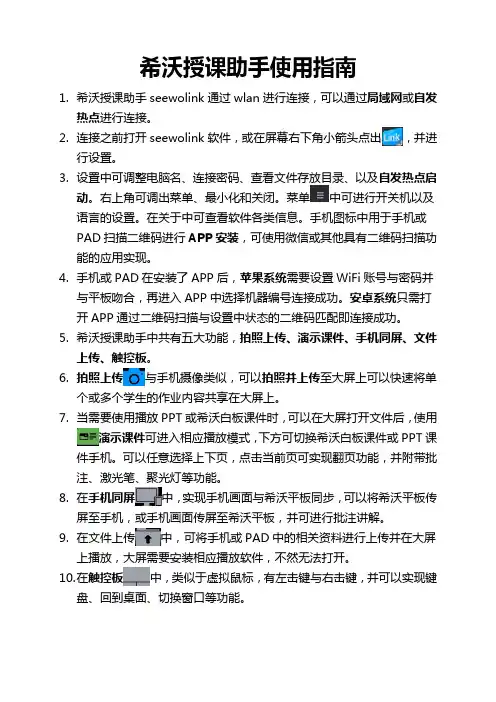
希沃授课助手使用指南1.希沃授课助手seewolink通过wlan进行连接,可以通过局域网或自发热点进行连接。
2.连接之前打开seewolink软件,或在屏幕右下角小箭头点出,并进行设置。
3.设置中可调整电脑名、连接密码、查看文件存放目录、以及自发热点启动。
右上角可调出菜单、最小化和关闭。
菜单中可进行开关机以及语言的设置。
在关于中可查看软件各类信息。
手机图标中用于手机或PAD扫描二维码进行APP安装,可使用微信或其他具有二维码扫描功能的应用实现。
4.手机或PAD在安装了APP后,苹果系统需要设置WiFi账号与密码并与平板吻合,再进入APP中选择机器编号连接成功。
安卓系统只需打开APP通过二维码扫描与设置中状态的二维码匹配即连接成功。
5.希沃授课助手中共有五大功能,拍照上传、演示课件、手机同屏、文件上传、触控板。
6.拍照上传与手机摄像类似,可以拍照并上传至大屏上可以快速将单个或多个学生的作业内容共享在大屏上。
7.当需要使用播放PPT或希沃白板课件时,可以在大屏打开文件后,使用演示课件可进入相应播放模式,下方可切换希沃白板课件或PPT课件手机。
可以任意选择上下页,点击当前页可实现翻页功能,并附带批注、激光笔、聚光灯等功能。
8.在手机同屏中,实现手机画面与希沃平板同步,可以将希沃平板传屏至手机,或手机画面传屏至希沃平板,并可进行批注讲解。
9.在文件上传中,可将手机或PAD中的相关资料进行上传并在大屏上播放,大屏需要安装相应播放软件,不然无法打开。
10.在触控板中,类似于虚拟鼠标,有左击键与右击键,并可以实现键盘、回到桌面、切换窗口等功能。

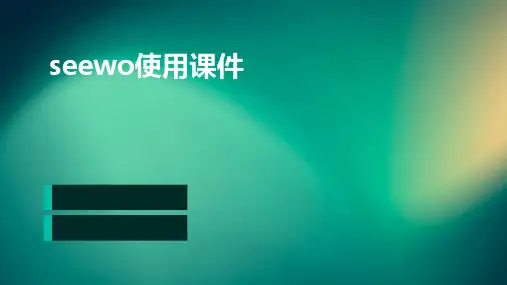
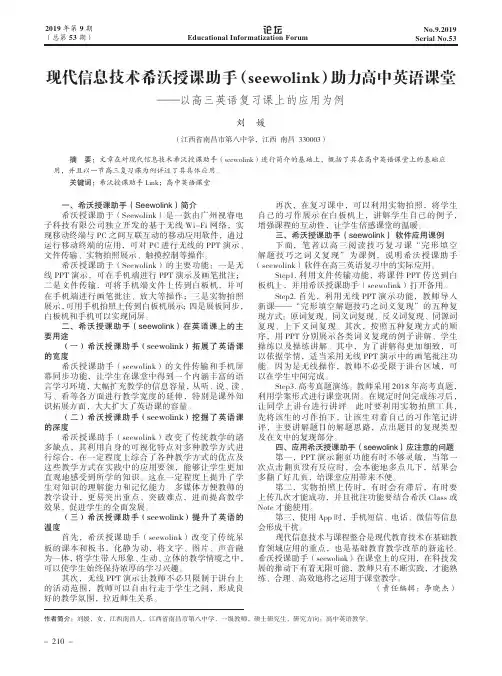
- 210 -作者简介:刘媛,女,江西南昌人,江西省南昌市第八中学,一级教师,硕士研究生,研究方向:高中英语教学。
现代信息技术希沃授课助手(seewolink )助力高中英语课堂——以高三英语复习课上的应用为例刘 媛(江西省南昌市第八中学,江西 南昌 330003)摘 要:文章在对现代信息技术希沃授课助手(seewolink)进行简介的基础上,概括了其在高中英语课堂上的基础应用,并且以一节高三复习课为例详述了其具体应用。
关键词:希沃授课助手Link;高中英语课堂一、希沃授课助手(Seewolink)简介希沃授课助于(Seewolink)是一款由广州视睿电子科技有限公司独立开发的基于无线Wi-Fi 网络,实现移动终端与PC 之间互联互动的移动应用软件,通过运行移动终端的应用,可对PC 进行无线的PPT 演示、文件传输、实物拍照展示、触摸控制等操作。
希沃授课助于(Seewolink)的主要功能:一是无线PPT 演示,可在手机端进行PPT 演示及画笔批注;二是文件传输,可将手机端文件上传到白板机,并可在手机端进行画笔批注、放大等操作;三是实物拍照展示,可用手机拍照上传到白板机展示;四是展板同步,白板机和手机可以实现同屏。
二、希沃授课助手(seewolink)在英语课上的主要用途(一)希沃授课助手(seewolink)拓展了英语课的宽度希沃授课助手(seewolink)的文件传输和手机屏幕同步功能,让学生在课堂中得到一个内涵丰富的语言学习环境,大幅扩充教学的信息容量,从听、说、读、写、看等各方面进行教学宽度的延伸,特别是课外知识拓展方面,大大扩大了英语课的容量。
(二)希沃授课助手(seewolink)挖掘了英语课的深度希沃授课助手(seewolink)改变了传统教学的诸多缺点,其利用自身的可视化特点对多种教学方式进行综合,在一定程度上综合了各种教学方式的优点及这些教学方式在实践中的应用要领,能够让学生更加直观地感受到所学的知识。
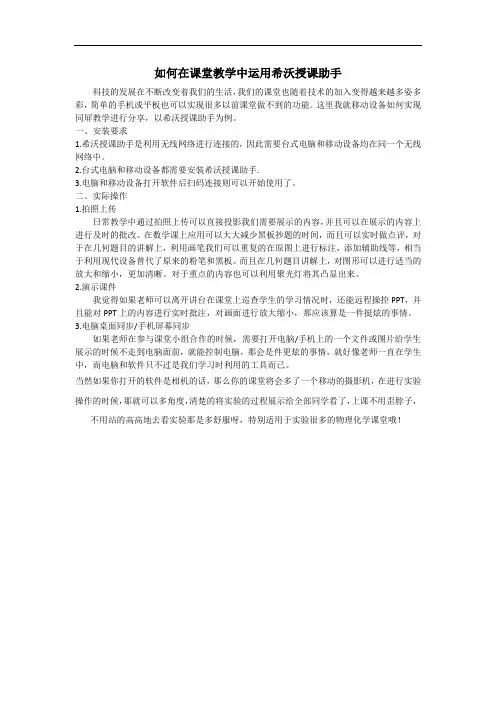
如何在课堂教学中运用希沃授课助手科技的发展在不断改变着我们的生活,我们的课堂也随着技术的加入变得越来越多姿多彩,简单的手机或平板也可以实现很多以前课堂做不到的功能。
这里我就移动设备如何实现同屏教学进行分享,以希沃授课助手为例。
一、安装要求1.希沃授课助手是利用无线网络进行连接的,因此需要台式电脑和移动设备均在同一个无线网络中。
2.台式电脑和移动设备都需要安装希沃授课助手.3.电脑和移动设备打开软件后扫码连接则可以开始使用了。
二、实际操作1.拍照上传日常教学中通过拍照上传可以直接投影我们需要展示的内容,并且可以在展示的内容上进行及时的批改。
在数学课上应用可以大大减少黑板抄题的时间,而且可以实时做点评,对于在几何题目的讲解上,利用画笔我们可以重复的在原图上进行标注,添加辅助线等,相当于利用现代设备替代了原来的粉笔和黑板。
而且在几何题目讲解上,对图形可以进行适当的放大和缩小,更加清晰。
对于重点的内容也可以利用聚光灯将其凸显出来。
2.演示课件我觉得如果老师可以离开讲台在课堂上巡查学生的学习情况时,还能远程操控PPT,并且能对PPT上的内容进行实时批注,对画面进行放大缩小,那应该算是一件挺炫的事情。
3.电脑桌面同步/手机屏幕同步如果老师在参与课堂小组合作的时候,需要打开电脑/手机上的一个文件或图片给学生展示的时候不走到电脑面前,就能控制电脑,那会是件更炫的事情,就好像老师一直在学生中,而电脑和软件只不过是我们学习时利用的工具而已。
当然如果你打开的软件是相机的话,那么你的课堂将会多了一个移动的摄影机,在进行实验操作的时候,那就可以多角度,清楚的将实验的过程展示给全部同学看了,上课不用歪脖子,不用站的高高地去看实验那是多舒服呀,特别适用于实验很多的物理化学课堂哦!赠送以下资料《背影》教学设计【教学目标】知识与能力:学习本文选取动人情景,生动描写人物,以情感人的方法。
过程与方法:感受作者朴实的语言风格。
情感态度与价值观:通过体味文章所表现的父子之间的深情,培养学生懂得感受爱,也懂得回报爱的优良品德。
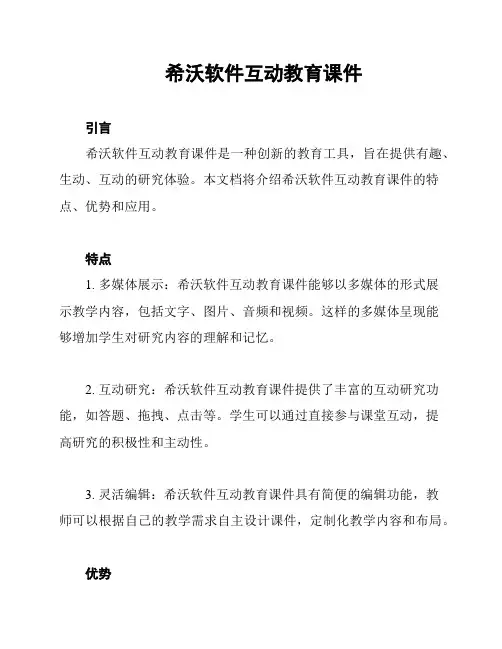
希沃软件互动教育课件
引言
希沃软件互动教育课件是一种创新的教育工具,旨在提供有趣、生动、互动的研究体验。
本文档将介绍希沃软件互动教育课件的特点、优势和应用。
特点
1. 多媒体展示:希沃软件互动教育课件能够以多媒体的形式展
示教学内容,包括文字、图片、音频和视频。
这样的多媒体呈现能
够增加学生对研究内容的理解和记忆。
2. 互动研究:希沃软件互动教育课件提供了丰富的互动研究功能,如答题、拖拽、点击等。
学生可以通过直接参与课堂互动,提
高研究的积极性和主动性。
3. 灵活编辑:希沃软件互动教育课件具有简便的编辑功能,教
师可以根据自己的教学需求自主设计课件,定制化教学内容和布局。
优势
1. 提高研究效果:希沃软件互动教育课件通过生动的视听效果
和互动研究方式,能够更好地激发学生的研究兴趣,增强研究的深
度和广度。
2. 个性化教育:希沃软件互动教育课件支持个性化教学,教师
可以根据学生的不同研究风格和水平,设计不同的教学方案和资源。
3. 提高教学效率:希沃软件互动教育课件能够提供教学辅助工具,如计时器、倒计时等,帮助教师合理安排教学进度,提高教学
效率。
应用
希沃软件互动教育课件适用于各个教育阶段和学科领域。
它可
以应用于课堂教学、培训、演讲等多种场景。
教师可以根据具体的
教学目标和学生需求,灵活运用希沃软件互动教育课件。
结论
希沃软件互动教育课件是一种有趣、互动、个性化的教育工具,能够提高研究效果和教学效率。
它已经在教育领域得到广泛应用,
并取得了良好的效果。


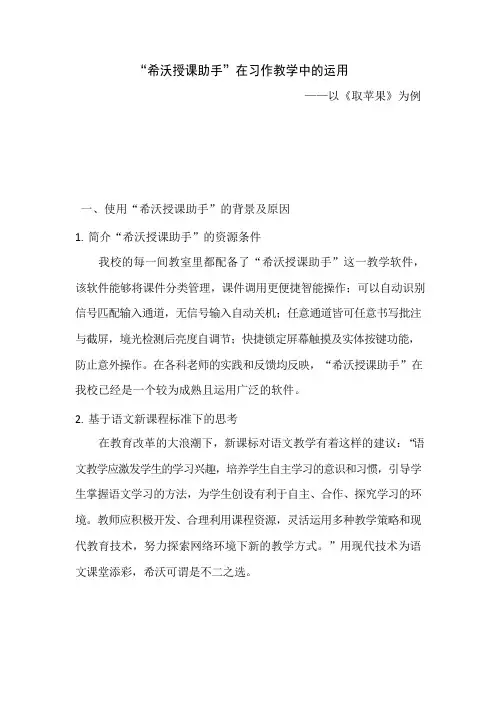
“希沃授课助手”在习作教学中的运用——以《取苹果》为例一、使用“希沃授课助手”的背景及原因1.简介“希沃授课助手”的资源条件我校的每一间教室里都配备了“希沃授课助手”这一教学软件,该软件能够将课件分类管理,课件调用更便捷智能操作;可以自动识别信号匹配输入通道,无信号输入自动关机;任意通道皆可任意书写批注与截屏,境光检测后亮度自调节;快捷锁定屏幕触摸及实体按键功能,防止意外操作。
在各科老师的实践和反馈均反映,“希沃授课助手”在我校已经是一个较为成熟且运用广泛的软件。
2.基于语文新课程标准下的思考在教育改革的大浪潮下,新课标对语文教学有着这样的建议:“语文教学应激发学生的学习兴趣,培养学生自主学习的意识和习惯,引导学生掌握语文学习的方法,为学生创设有利于自主、合作、探究学习的环境。
教师应积极开发、合理利用课程资源,灵活运用多种教学策略和现代教育技术,努力探索网络环境下新的教学方式。
”用现代技术为语文课堂添彩,希沃可谓是不二之选。
二、“希沃授课助手”在习作教学《取苹果》中的实际运用1.逐层揭示,激发兴趣本次习作课所讲内容是看图作文,选自著名漫画家丰子恺的《取苹果》。
改课旨在引导学生仔细观察漫画,围绕该图展开适当想象,抓住人物的动作和心里活动进行续写。
最初拿到的习作素材是一个word 文档,该文档只有一页内容,漫画图片和习作要求。
看上去单调乏味毫无悬念,因此我想利用“希沃授课助手”使这节习作课变得更加生动活泼。
课前,我使用手机截图,将丰子恺的漫画《取苹果》进行适当截取。
上课伊始,我利用手机中的“屏幕镜像”将手机与“希沃授课助手”进行连接,只出示该漫画带苹果的一小部分。
引导学生看图并用自己的话说一说你在图上看到了什么。
学生们的回答大多数都能答到“苹果”这一关键词,并能合理想象后生动形象地描绘出苹果的色泽、香味。
甚至有小朋友情不自禁地舔了舔嘴唇,我继续出示图片进行引导。
如果这个苹果在比你升高高出许多的柜子上,那该怎么办。
![希沃交互智能平板使用培训讲稿PPT[最新可编辑]](https://uimg.taocdn.com/0416c6bf6294dd88d1d26b1c.webp)
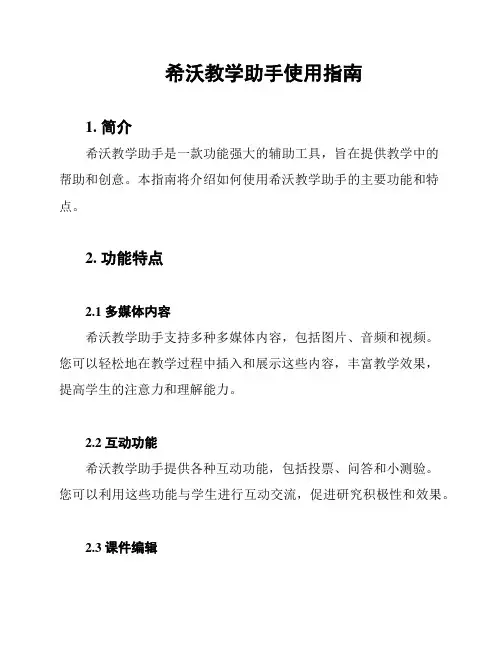
希沃教学助手使用指南1. 简介希沃教学助手是一款功能强大的辅助工具,旨在提供教学中的帮助和创意。
本指南将介绍如何使用希沃教学助手的主要功能和特点。
2. 功能特点2.1 多媒体内容希沃教学助手支持多种多媒体内容,包括图片、音频和视频。
您可以轻松地在教学过程中插入和展示这些内容,丰富教学效果,提高学生的注意力和理解能力。
2.2 互动功能希沃教学助手提供各种互动功能,包括投票、问答和小测验。
您可以利用这些功能与学生进行互动交流,促进研究积极性和效果。
2.3 课件编辑希沃教学助手内置强大的课件编辑功能,您可以自由地创建和编辑课件,根据教学需求进行排版和布局。
同时,您还可以在课件中添加批注、标记和动画效果,使教学内容更加生动和易于理解。
2.4 课堂管理希沃教学助手提供一系列的课堂管理功能,包括学生签到、课堂记录和作业布置。
您可以方便地管理学生的出勤情况和研究进度,提供个性化的研究指导。
3. 使用步骤3.2 登录和注册打开希沃教学助手应用程序,点击登录按钮。
如果您已经拥有希沃账号,可以直接输入账号和密码进行登录。
如果您没有账号,点击注册按钮进行账号注册。
3.3 创建课件登录成功后,点击新建课件按钮。
选择课件模板或从头开始创建课件。
根据需要添加多媒体内容、互动功能和批注等,编辑完成后保存。
3.4 教学过程中使用在教学过程中,打开希沃教学助手应用程序,选择所需课件。
根据需求插入多媒体内容、发起互动功能等。
3.5 课堂管理在课堂管理模块中,您可以进行学生签到、记录学生表现和布置作业等。
根据实际情况进行操作,提供个性化的教学管理。
4. 注意事项- 在使用希沃教学助手时,确保拥有稳定的网络连接,以确保应用的正常使用。
- 对于多媒体内容,建议使用高质量和适合教学的图片、音频和视频资源。
- 在进行课件编辑时,注意排版和布局的合理性,保证教学内容的清晰和易于理解。
- 在使用互动功能时,鼓励学生积极参与,提供针对性的反馈和引导。
“希沃授课助手”在习作教学中的运用——以《取苹果》为例一、使用“希沃授课助手”的背景及原因1.简介“希沃授课助手”的资源条件我校的每一间教室里都配备了“希沃授课助手”这一教学软件,该软件能够将课件分类管理,课件调用更便捷智能操作;可以自动识别信号匹配输入通道,无信号输入自动关机;任意通道皆可任意书写批注与截屏,境光检测后亮度自调节;快捷锁定屏幕触摸及实体按键功能,防止意外操作。
在各科老师的实践和反馈均反映,“希沃授课助手”在我校已经是一个较为成熟且运用广泛的软件。
2.基于语文新课程标准下的思考在教育改革的大浪潮下,新课标对语文教学有着这样的建议:“语文教学应激发学生的学习兴趣,培养学生自主学习的意识和习惯,引导学生掌握语文学习的方法,为学生创设有利于自主、合作、探究学习的环境。
教师应积极开发、合理利用课程资源,灵活运用多种教学策略和现代教育技术,努力探索网络环境下新的教学方式。
”用现代技术为语文课堂添彩,希沃可谓是不二之选。
二、“希沃授课助手”在习作教学《取苹果》中的实际运用1.逐层揭示,激发兴趣本次习作课所讲内容是看图作文,选自著名漫画家丰子恺的《取苹果》。
改课旨在引导学生仔细观察漫画,围绕该图展开适当想象,抓住人物的动作和心里活动进行续写。
最初拿到的习作素材是一个word 文档,该文档只有一页内容,漫画图片和习作要求。
看上去单调乏味毫无悬念,因此我想利用“希沃授课助手”使这节习作课变得更加生动活泼。
课前,我使用手机截图,将丰子恺的漫画《取苹果》进行适当截取。
上课伊始,我利用手机中的“屏幕镜像”将手机与“希沃授课助手”进行连接,只出示该漫画带苹果的一小部分。
引导学生看图并用自己的话说一说你在图上看到了什么。
学生们的回答大多数都能答到“苹果”这一关键词,并能合理想象后生动形象地描绘出苹果的色泽、香味。
甚至有小朋友情不自禁地舔了舔嘴唇,我继续出示图片进行引导。
如果这个苹果在比你升高高出许多的柜子上,那该怎么办。
校本培训(希沃白板的使用)课件.doc研究时间:2019年7月10日参加人员:全体语文数学教师研究目的:研究掌握“希沃”白板的使用方法研究形式:讲座、上机操作一、启动软件。
点右上角的“新建课件”,选择一个免费的“图片”做背景。
双击图片或点右下角的“新建”进入备课的界面。
二、备课1.在页面中,左侧已经有了两张幻灯片。
点击第一张,往第一张里面写内容。
2.点击界面上方的“文本”,光标变成了“工”字形状,然后在工作区上点击左键,出现了输入框,可以输入文字、数字等内容。
3.用鼠标选中文字,在界面的右上角有“属性”和“动画”选项,点击“属性”和“排版”选项,对输入的文本的属性进行设定,还可以进行排版处理。
4.点击“动画”,进行对象动画的设定。
这个操作与“PPT”的操作差不多。
5.绘制形状。
点击上方的“形状”,选择自己需要的形状,在工作区用鼠标拖动即可。
6.点击上方的“多媒体”,有“多媒体”、“图片”、“音视频”选项,根据自己的需要进行导入。
在本地计算机选择自己需要的媒体,点右下角的“插入”即可。
同样对自己插入到幻灯片中的媒体的属性等进行设定,以达到自己的要求。
7.所有插入的媒体文件,选定后,按键盘上的Delete可以将其删除。
8.注意:所有插入到页面的媒体,在演示时都能随意用鼠标拖动。
插入图片,格式应为PNG格式。
9.还有“表格、课堂活动、思维导图、汉字、拼音、古诗词、学科工具”等模块。
10.新建页面,删除页面,操作跟PPT一样。
三、授课1.点击上方“开始授课”开始播放课件。
2.授课开始,点击右下角的“上一页”或“下一页”进行向前或向后翻页。
3.授课中,页面的下方有一些按钮,我们可以使用它们完成需要的操作。
4.退出授课,返回备课状态,点键盘上的“Esc”键,或者点击页面左下方的“菜单”。
四、导入PPT,格式为“PPTX”。
导出课件为PPT。
完成后,点左上角的“同步”。
点击“云课件”,保存的课件在里面。
本次研究旨在掌握“希沃”白板的使用方法,参加人员为全体语文数学教师,研究形式为讲座和上机操作。